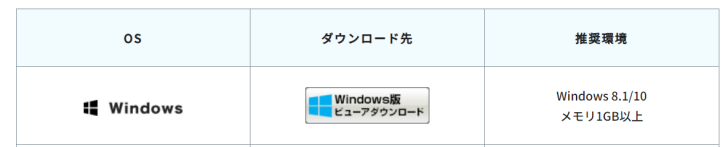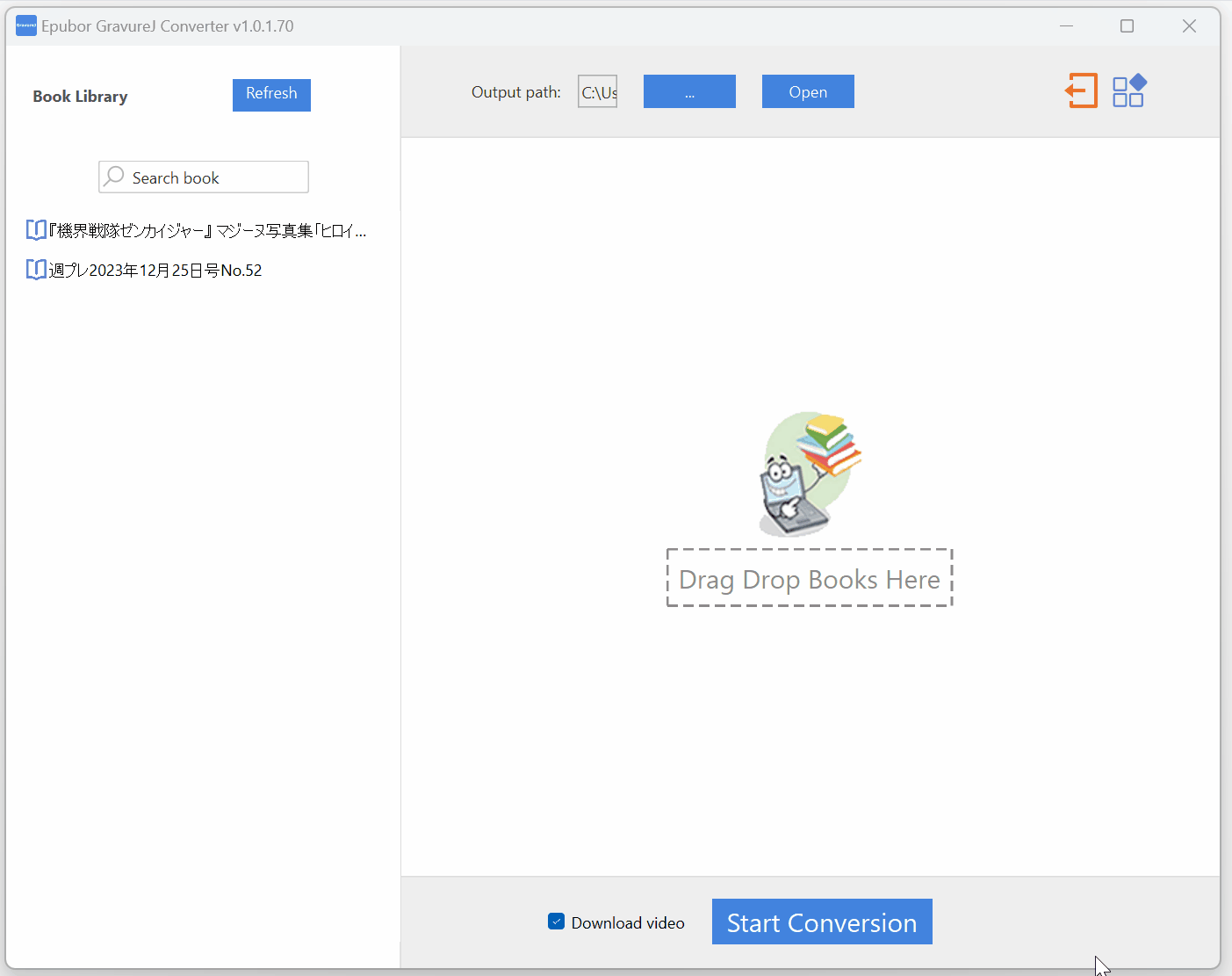- GRAVURE JAPAN!から購入したタレント電子書籍をWindowsパソコンでダウンロードして保存
- KREPUBS形式のPHOTO BOOKを高画質のPDF/JPG/MP4などの形式に変換
- デジタル写真集も週プレデジタル版も週プレプラス!のメインコンテンツもオフラインで読める可能
- 週プレ グラジャパ 保存!雑誌・グラビアやDVD映像などダウンロード可能
-
無料試用の制限(無料版と正式版の違い)
無料体験版では、1冊のGravureJの電子書籍しか変換しません。 - パソコンを買い替えた場合、新しいパソコンでライセンスの回復が可能。
特徴とファンクション
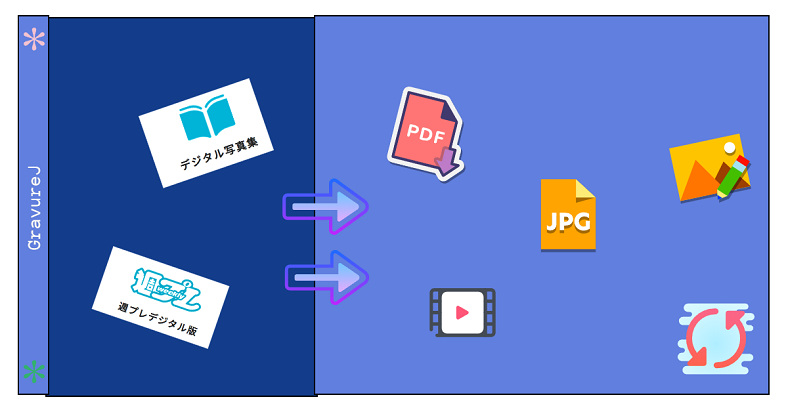
-
【集英社】「週プレ PHOTO BOOK」「YJ PHOTO BOOK」写真集を変換
Epubor GravureJ Converterはグラジャパ!公式サイトから購入した電子書籍をPDF/JPG画像/MP4動画などの汎用形式へ変換します。 -
デジタル写真集や週プレ本誌のデジタル版などをバックアップ可能
GravureJ Windowsデスクトップアプリ経由でダウンロードしたKEPUBS形式の写真集からDRMを解除します。 -
好きな週プレ写真集と週プレデジタル版をKindle/Kobo/iPadなどの端末でも楽しめる
購入した週プレグラビア&ムービーは手元の複数端末でも読めるようになります。
注意事項
1. Epubor GravureJ ConverterはWindowsパソコンだけで実行します。Mac版が未だに提供しません。
2. Epubor GravureJ ConverterはGravureJアプリでダウンロードしたKREPUBS形式のコンテンツしか対応しません。
3. 本製品が対応できる週プレグラジャパ内容:
①単品購入の週プレデジタル写真集
②定期購読メニューの週プレデジタル版
③月額メニューの週プレ プラス!
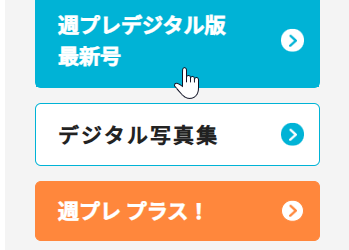
グラジャパ!サイトの電子書籍をPDFと画像に変換する方法
Step1 週プレグラジャパ!公式サイトから電子書籍を購入
週プレグラジャパ!公式サイトから好きな電子書籍(週プレデジタル版も週プレデジタル写真集も)購入してください。購入完了の本が週プレのMy本棚というページに確認できます。
Step2 GravureJ Windowsアプリで週プレの電子書籍をダウンロード
「週プレ グラジャパ!」で電子書籍コンテンツをWindowsパソコンで楽しむには専用のビューアアプリGravureJがインストール必要。
アプリインストール成功してから自分の週プレアカウントを登録してください。続き、「Cloud Library」をクリックすることで、購入した書籍を同期します。
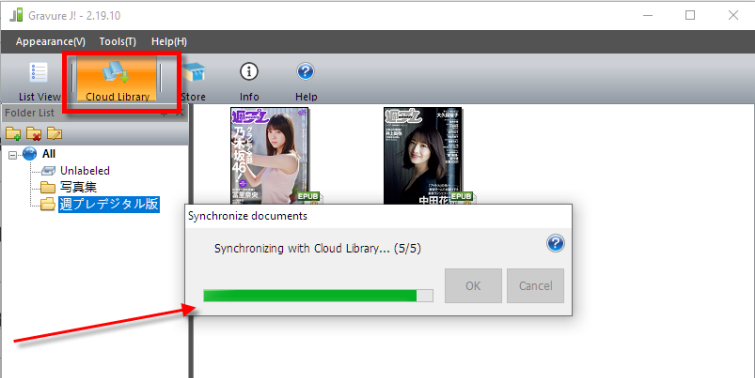
同期完了したら、書籍ファイルをダウンロードします。ダウンロード済みまでお待ちください。
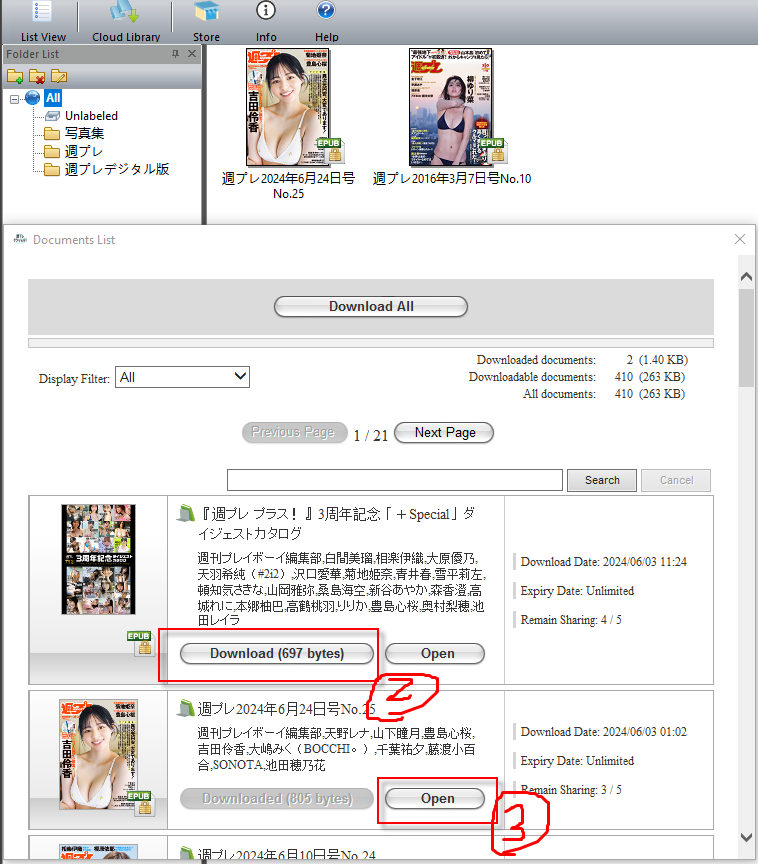
ダウンロード完了のKREPUBS書籍の表紙画像をダブルクリックすることで、タレント写真集の内容を開きます。
電子書籍表示のウィンドウをクリックすると、ダウンロードの進行状況バーが表示されます。ダウンロードが100%完了するまでお待ちください。
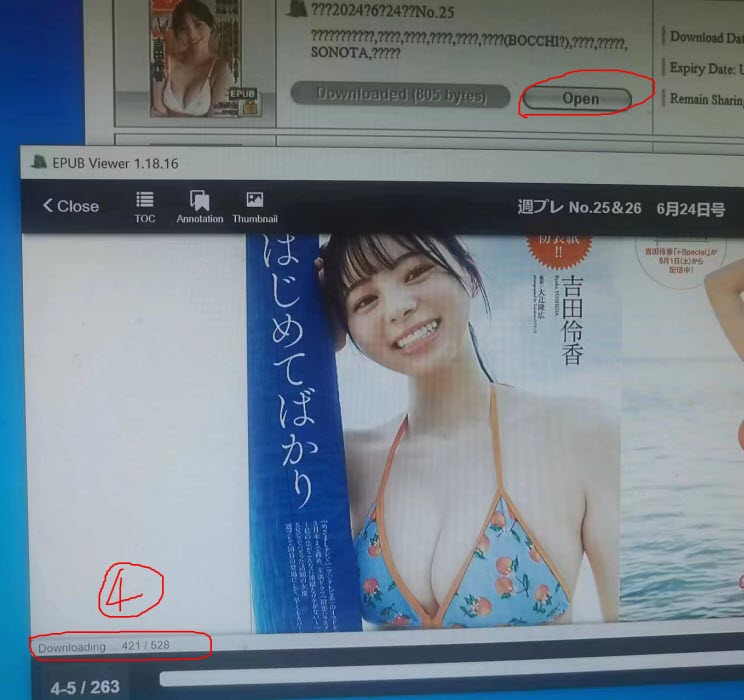
Step3 Gravure J!アプリ終了
書籍のダウンロードが完了したら、bookendビューアとGravure J!アプリを終了してください。(必要不可欠)
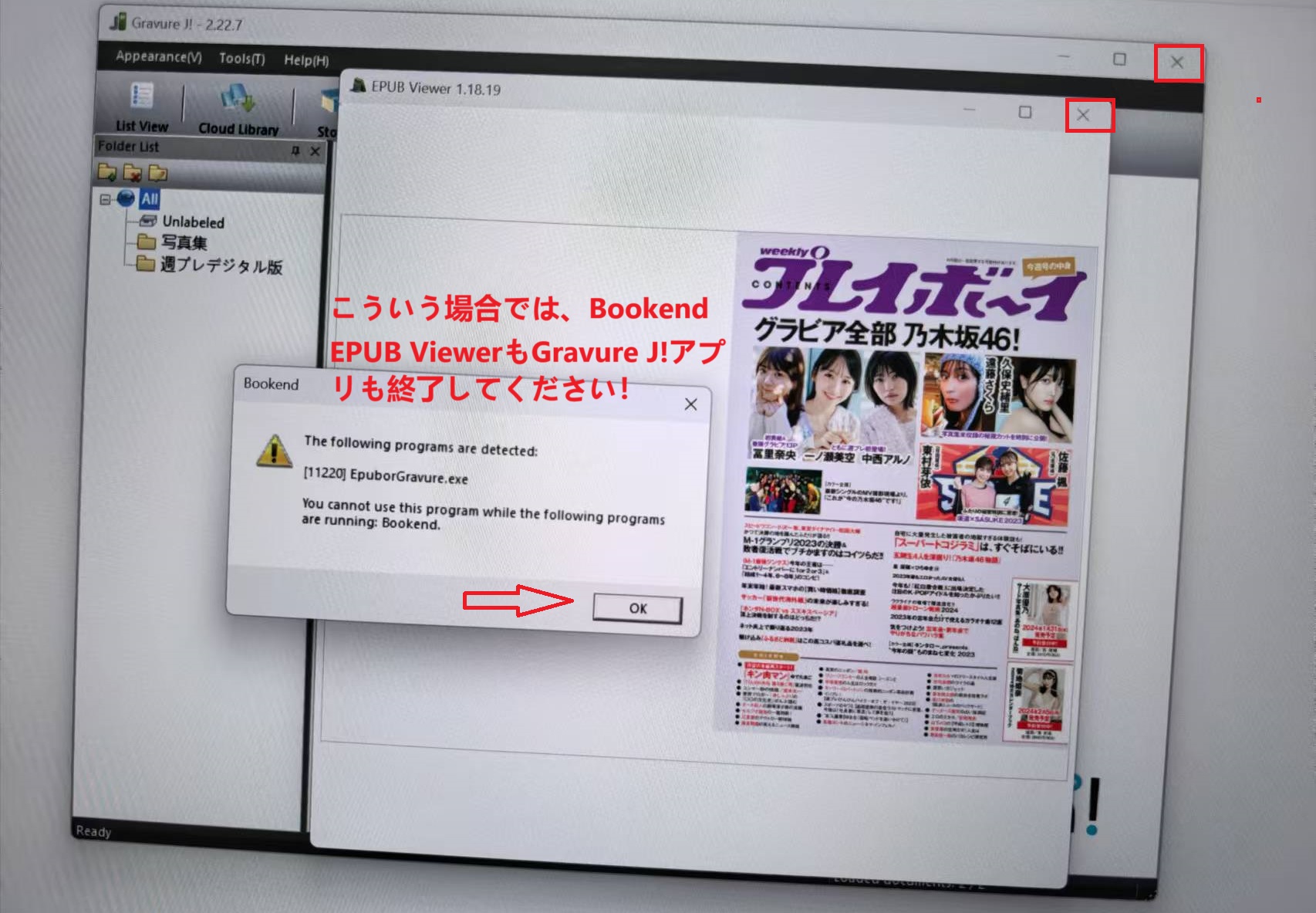
Step4 Gravure Japan電子書籍を追加
Epubor GravureJ Converterを起動します。初めての起動してから、「同期」 のボタンをクリックすると、GravureJのWindowsアプリ経由でダウンロード完了の本が検出されて表示されます。
検出した書籍ファイルを左側から右側へ追加してください。
Step5 KREPUBS電子書籍を変換
「変換開始」のボタンをクリックすると、KREPUBS書籍がPDFやJPG、MP4などの形式への変換がすぐ開始します。
補足:動画付きの写真集のムービー内容(DVD映像)もダウンロードしたい場合、「動画もダウンロード」という選択肢をチェックする必要があります。動画内容をMP4形式に変換することは時間がかかり、少々お待ちください。
変換が終わると、変換完成の出力フォルダをクリックすることで、電子書籍内容をPDFと画像形式(動画付きの画像も)として閲覧できます。
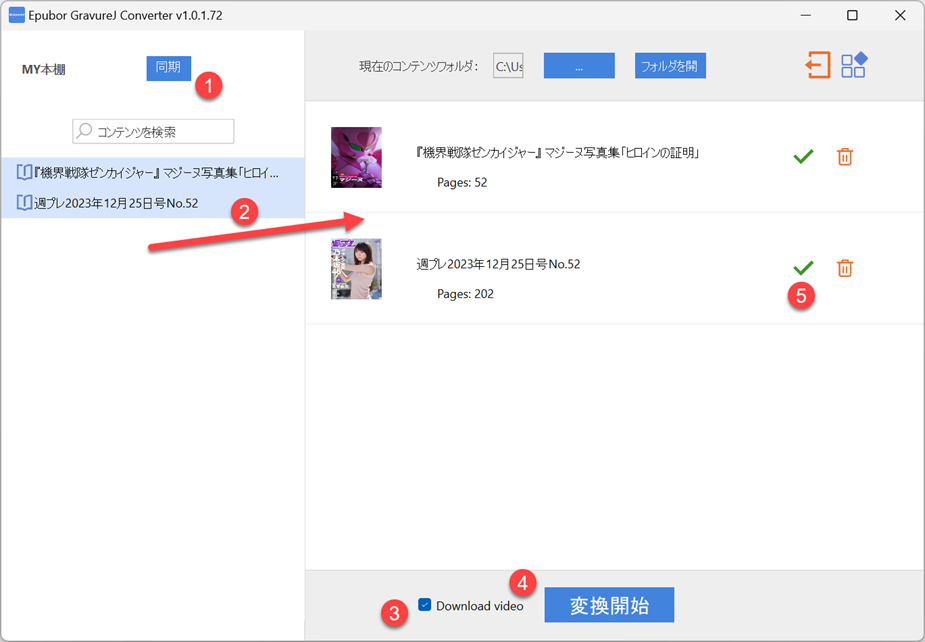
元の写真集のコンテンツが動画付きの場合、これらの動画内容が出力のフォルダ内のビデオというフォルダに保存されています。
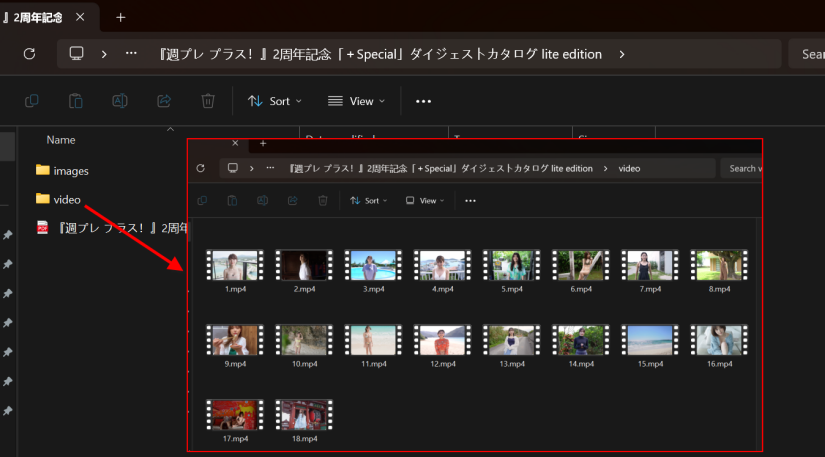
ここまで週プレの写真集が変換完了。写真集の内容例えば表紙&巻頭グラビア&DVD、広告や漫画など全部ダウンロード完了し、オフラインでの閲覧をご自由に!
Gravure Japan電子書籍を変換失敗した場合の対応策
確認必要なこと① 最新バージョンのBookend EPUB Viewerの利用が必要です。
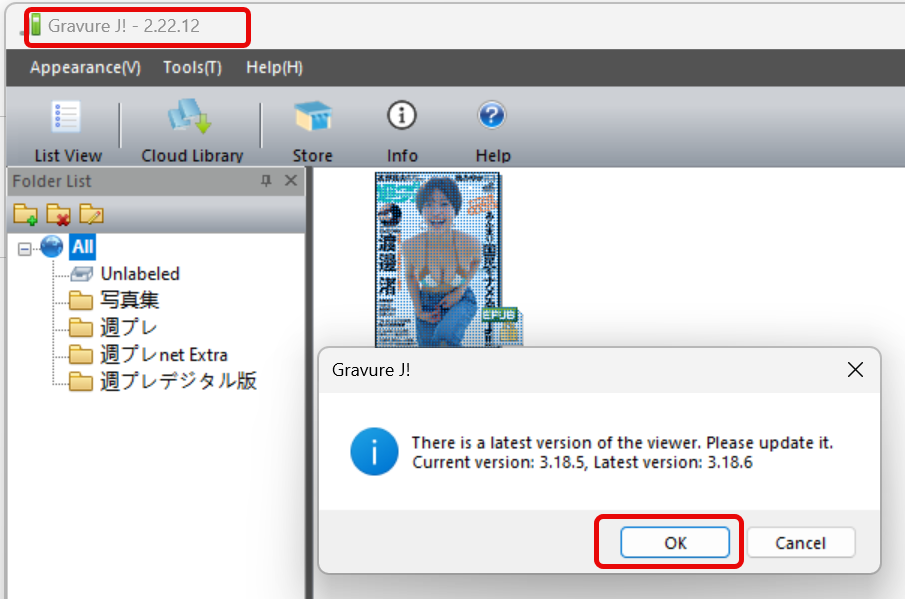
確認必要なこと② GravureJの写真集を成功に変換できるため、書籍ファイルを完全に(100%)GravureJというデスクトップアプリ(最新バージョン)へダウンロード完了のことを確認してください。
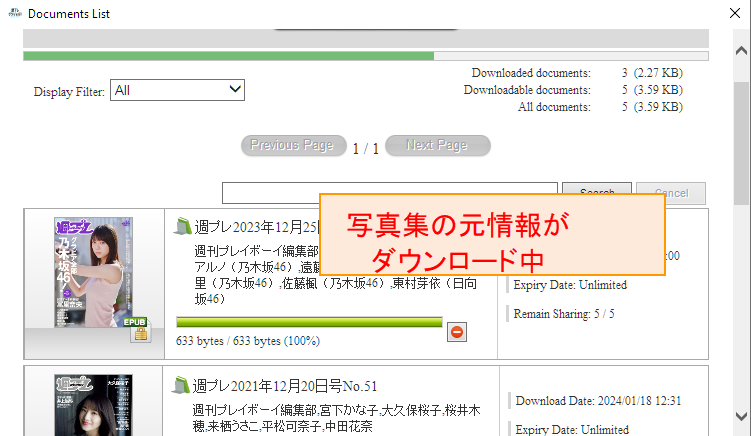
確認必要なこと③ 実際には、この画面でダウンロードした内容が電子書籍の元情報だけです。書籍のコンテンツを完全にダウンロードするため、書籍表紙画像をダブルクリックすることで書籍内容を開き、一番左下の表示欄にダウンロードが100% 完了したことを進行状況バーで確認してください。
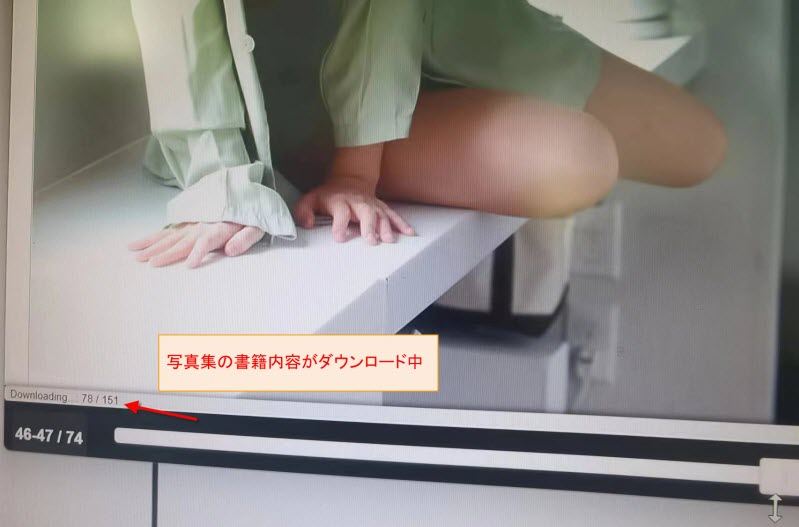
書籍内容のダウンロード保存場所:C:\Users\...\AppData\Roaming\bookendshupure\library\Bookend\contents
確認必要なこと④ Epubor Gravure Converterを起動する前に、BookendとGravure J!アプリの終了が必要不可欠です。
書籍のダウンロードが完了してもEpubor GravureJ Converterを利用して書籍の変換がやはり失敗の場合、Epubor技術センターと連絡してください。